Oggi possiamo collegare alcuni computer utilizzando un cavo Ethernet o tramite WiFi. Ognuna di queste forme di connessione ha i suoi vantaggi e svantaggi, ma in entrambi i casi sono molto utili. Il problema è che, indipendentemente dal fatto che utilizziamo l'uno o l'altro, queste connessioni a volte presentano diversi problemi. Il Wi-Fi, ad esempio, ci offre una maggiore mobilità, ma invece le connessioni Ethernet tendono a sfruttare maggiormente tutta la larghezza di banda. In questo caso ci concentreremo sulle connessioni Ethernet, ed è che a volte sorge il dubbio se avrò l'adattatore Ethernet configurato correttamente sul PC.

Una cosa da tenere a mente è che quando si parla di adattatori Ethernet sul PC, possiamo usarne due diversi tipi. Uno sarebbero quelli integrati nel scheda madre e altri che collegheremo tramite una porta PCIe o USB. Questi ultimi sono quelli a cui dobbiamo stare più attenti perché sono più esposti in quanto non sono all'interno della squadra.
Verifica che siano configurati correttamente
Un modo per verificare che l'adattatore Ethernet nel PC sia configurato correttamente è verificare che sia stato rilevato correttamente e che la sua icona non mostri alcun segno giallo o rosso che indichi che c'è qualche tipo di errore. Per verificarlo Windows 10 dovremmo seguire una serie di passaggi:
- Andiamo a Menu iniziale .
- Scriviamo Gestione periferiche e fare clic su Invio.
- Eccoci al schede di rete sezione e poi cerchiamo l'adattatore Ethernet corrispondente.
Quindi vedremmo una schermata come questa:
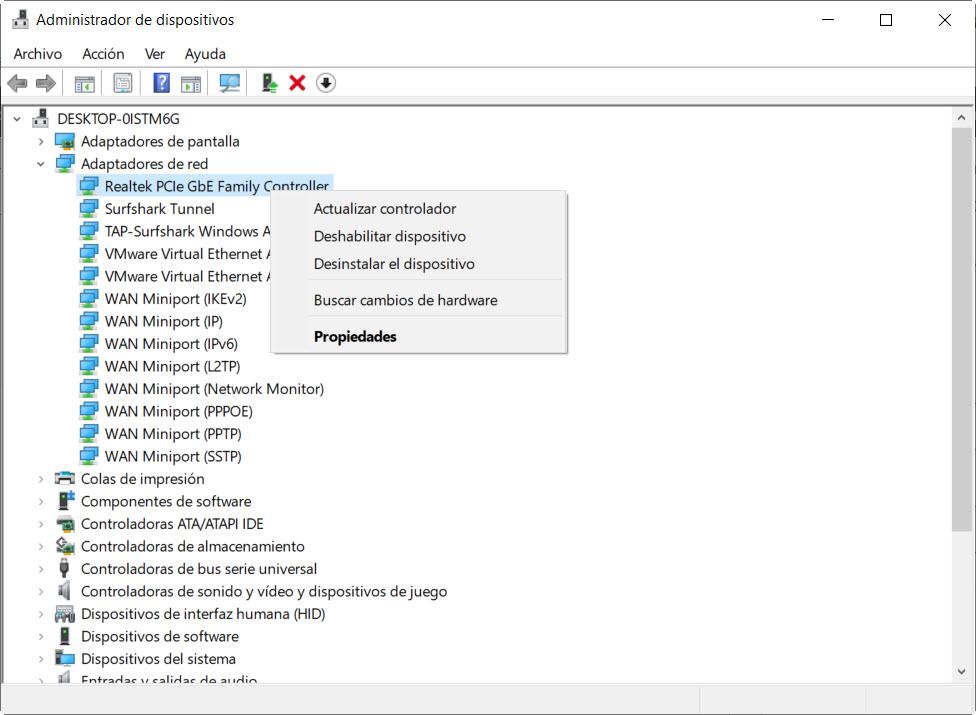
Come puoi vedere, la sua icona non indica che ci sia alcun tipo di problema. Tuttavia, potremmo sfruttare e aggiornare il firmware o il driver. In questo caso, faremo clic con il tasto destro sull'opzione « Aggiorna driver «. D'altra parte, nel caso in cui avessimo avuto problemi con l'adattatore Ethernet sul PC e non fosse stato trovato alcun aggiornamento, potremmo ricorrere al web dell'adattatore Ethernet, della scheda madre o del laptop. A tal proposito, potremmo essere interessati a conoscere alcuni passaggi fondamentali per evitare problemi con l'adattatore.
Risolvere i problemi dell'adattatore Ethernet
Una cosa importante è che dobbiamo avere un buon antivirus, a firewall e un sistema operativo correttamente aggiornato sul nostro computer. Ad esempio, se così non fosse, potremmo avere un firewall configurato male o che non funziona correttamente, e influenzerebbe l'adattatore Ethernet nel PC con tagli alle comunicazioni di rete che facciamo, anche se l'adattatore Ethernet di per sé funziona perfettamente. Puoi visitare il nostro tutorial sul motivo per cui il nostro adattatore Ethernet si disconnette.
Se stiamo utilizzando un adattatore USB e vediamo che abbiamo problemi, possiamo provare a cambiare la porta, preferibilmente per una USB 3.0. Bisogna stare molto attenti perchè a volte con un movimento potrebbe disconnettersi e non fare bene il collegamento interno del tipico connettore RJ-45. Un'altra cosa che non dobbiamo escludere è che si sia verificato un errore nell'installazione del firmware o del driver. A volte un file corrotto può causare errori casuali, inoltre, l'aggiornamento di quel driver può fornirci miglioramenti delle prestazioni e della stabilità. Pertanto, la soluzione sarebbe reinstallare il driver nel nostro sistema operativo.
A volte succede che quell'adattatore Ethernet nel PC deve essere sostituito perché è difettoso o semplicemente perché è molto vecchio e non abbiamo velocità Multigigabit. Quindi potremmo optare per un nuovo PCIe o USB, anche se la nostra raccomandazione è di utilizzare le schede PCIe se si tratta di un computer desktop e le schede USB se si tratta di un laptop.

Sarebbe anche conveniente provare un altro cavo di rete se ne abbiamo un altro. Non è un elemento che spesso fallisce, ma puoi provare a fare il test, soprattutto quando vediamo che non è in buone condizioni, perché sono molte le volte che il problema non è nel cavo ma nel connettore RJ-45 .
Come hai visto, dobbiamo verificare se l'adattatore Ethernet nel PC è configurato correttamente e alcune possibili soluzioni, come ultima risorsa potremmo cambiare la scheda Ethernet con una più moderna.
